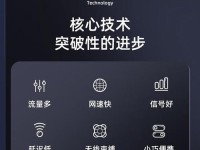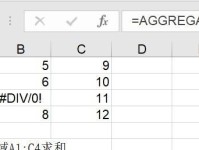在现代科技发展迅猛的时代,许多人常常需要重新安装或升级自己的操作系统。然而,对于许多非专业用户来说,重新安装操作系统似乎是一项艰巨的任务。幸运的是,我们可以利用USB启动系统安装,简化这个过程。本文将为大家详细介绍如何使用USB启动系统安装。
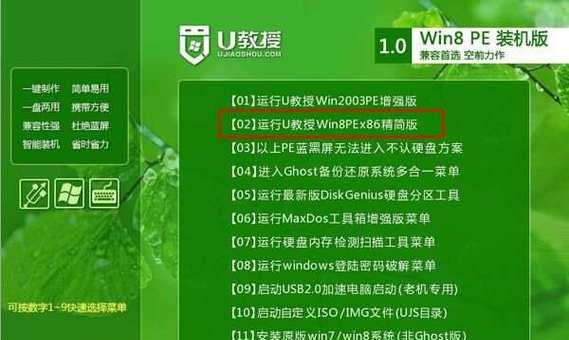
1.确保你拥有一个可用的USB设备
在开始之前,首先确保你拥有一个可用的USB设备,容量至少为8GB以上,并且没有重要数据。这个USB设备将被用来制作启动盘。
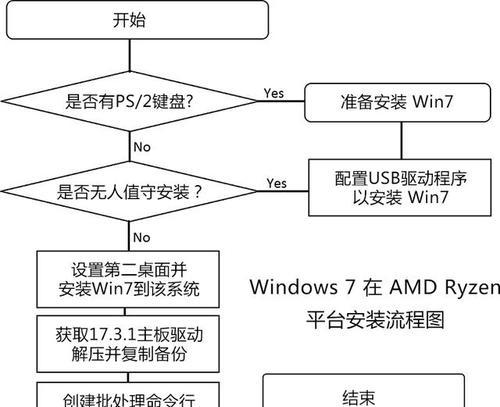
2.下载系统镜像文件
访问官方网站或可靠的第三方网站,下载你想要安装的操作系统的镜像文件。确保选择与你计算机硬件兼容的版本。
3.获取一个USB启动制作工具

在制作启动盘之前,需要获取一个合适的USB启动制作工具。推荐使用Rufus或UNetbootin等常见的工具。
4.运行USB启动制作工具
打开USB启动制作工具并插入你准备好的USB设备。选择你下载的镜像文件,并设置要制作的USB设备。
5.格式化USB设备
在制作启动盘之前,通常需要格式化USB设备。请注意,这将会清除你USB设备上的所有数据,请确保提前备份。
6.启动盘制作进程
点击开始按钮,USB启动制作工具将开始制作启动盘。这个过程可能需要一段时间,请耐心等待。
7.设置计算机以从USB启动
在制作完成后,将USB设备插入你想要安装操作系统的计算机,并重启计算机。进入BIOS设置页面,将启动选项设置为从USB设备启动。
8.进入操作系统安装界面
重启计算机后,它将自动从USB设备启动,并进入操作系统安装界面。按照界面提示一步一步进行操作系统的安装。
9.选择安装方式和分区
在安装过程中,你将被要求选择安装方式和分区设置。根据个人需求进行选择,并按照指示完成设置。
10.等待系统安装完成
操作系统安装需要一段时间,请耐心等待。在此过程中,请勿中断电源或移除USB设备。
11.设置用户名和密码
在安装完成后,你将被要求设置一个用户名和密码。请确保设置一个强密码以保护你的系统安全。
12.更新和安装驱动程序
安装完成后,更新你的系统并安装所需的驱动程序。这将确保你的系统正常运行并能够充分利用硬件资源。
13.验证系统安装
重新启动计算机并验证操作系统安装是否成功。检查系统是否稳定,并确保所有硬件和软件功能正常。
14.备份系统
完成操作系统安装后,建议定期备份你的系统。这将帮助你在未来遇到任何问题时迅速恢复系统。
15.使用USB启动系统安装的好处
使用USB启动系统安装相比其他方式具有许多好处,如方便快捷、减少光盘的使用、节省存储空间等等。
通过本文的教程,我们详细介绍了如何使用USB启动系统安装。希望这些步骤能够帮助非专业用户轻松完成操作系统的重新安装或升级。记住备份重要数据并保持系统安全是至关重要的。祝您操作愉快!